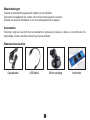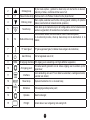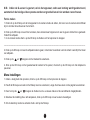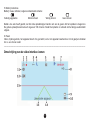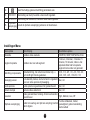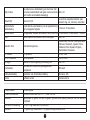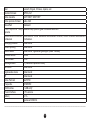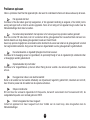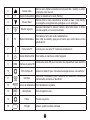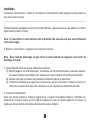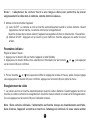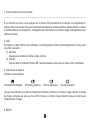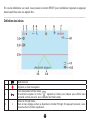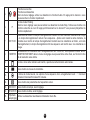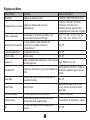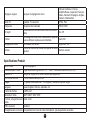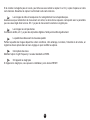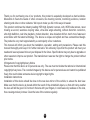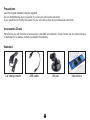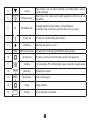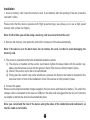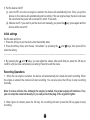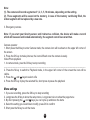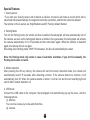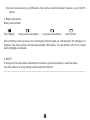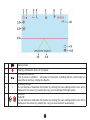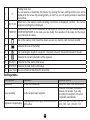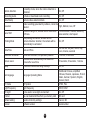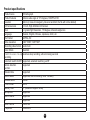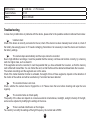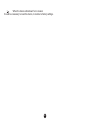Pagina wordt geladen...

1
Voorwoord
Wij danken u hartelijk voor het aankopen van één van onze producten, dit product is speciaal ontwikkeld
om te dienen als hard bewijs voor ongelukken; Terwijl het tegelijk tegemoet komt aan de vraag bij andere
gelegenheden, zoals gegevens vastleggen, registreren van bewijs, opnamen maken op locatie, video en
overig bewijsmateriaal, dit alles om het u wat gemakkelijker te maken.
Dit product combineert de verschillende kenmerken, toonaangevende HDR hoog dynamische camera,
WDR groot dynamisch bereik, nooit een seconde missend, naadloos looping video, ultra groothoek
opname, zonder lensvervormingscorrectie, ultra high definition camera, geleverd met een scherm
voor de real time playback, bewegingssensor, afwijking van de rijstrook en nog veel meer nieuwste
technologische kenmerken in één product; Uniek en stijlvol, gestroomlijnd design, zeer gewaardeerd door
onze gebruikers.
Deze handleiding zal ingaan op de installatie, bediening, instellingen en waarschuwingen. Leest u deze
handleiding goed door en bewaar deze om alles later nog een keer door te lezen. We hopen dat dit
product aan uw wensen zal voldoen en we staan graag in de toekomst voor u klaar. Specicaties kunnen
zonder waarschuwing vooraf wijzigen, door nieuwe ontwikkelingen en updates ter verbetering van het
product. De fabrikant behoudt zich het recht voor om wijzigingen aan te brengen zonder kennisgeving
vooraf.
Inbreuk op auteursrecht/ Privacyverklaring
Let op dat dit product uitsluitend is bedoeld voor persoonlijk gebruik. Het gebruik mag niet in overtreding
zijn met nationaal of internationaal auteursrecht/privacywetten. Dit houdt in dat opgenomen beelden
uitsluitend voor persoonlijk gebruik zijn en niet openlijk mogen worden gepubliceerd, in sommige gevallen
zou dit in strijd zijn met andermans auteursrecht of wettelijk recht.
Installatie instructies
U dient dit product zo dicht mogelijk bij de spiegel te installeren om een optimaal beeld te verkrijgen.
Let op dat de lens binnen het bereik valt van de ruitenwissers van de voorruit. Zelfs in de regen zullen de
beelden van de omgeving duidelijk zijn. Raak de lens niet aan met de vingers, vet van uw vingers kan op
de lens achterblijven, zodat het beeld, video of foto, onduidelijk zal worden. Reinig daarom regelmatig de
lens.

2
Waarschuwingen
Gebruik de standaard meegeleverde oplader van de fabrikant.
Demonteer het apparaat niet, indien u dit wel doet zal de garantie vervallen.
Schakel een erkende installateur in om de voedingskabel aan te passen.
Accessoires
Hieronder volgt een overzicht met de standaard en optionele accessoires. Indien er iets ontbreekt of is
beschadigd, neemt u dan direct contact op met uw winkelier.
Standaard accessoires
Oplaadkabel USB kabel 3M bevestiging Instructies

3
Afbeelding en functies
Nummering en omschrijving van de functie
Nummer Icoon Naam Bediening instructies
1 OK OK knop
Camera/camera/ bevestig, d.m.v. een korte druk op de omlaag knop om
de camera te starten, druk nogmaals om de opname te stoppen.
In camera modus kort drukken om een foto te maken, in de menu
modus om uw keuze te bevestigen.

4
2 Omlaag knop
Bij de menu opties , gebruikt u deze knop om de functie te kiezen;
stand-by of video, nachtvisie lichten aan of uit;
3 P Pakeer modus knop Hiermee kunt u de Parkeer modus functie (de)activeren;
4
Omhoog knop
Menu opties, selecteer een functie omhoog gaand; stand-by of opname
status, beschermde of onbeschermde opnamen;
5
Nood knop
Korte druk op de Camera knop in de huidige status zal het videobestand
worden vergrendeld, dit bestand kan niet worden overschreven;
6 M Modus/ Menu knop
Voor wisselen tussen de verschillende modi /Camera/Afspelen;
In de stand-by modus, druk op deze knop om de kenmerken in te
stellen;
7
TF kaart gleuf TF geheugenkaart gleuf, installeer deze volgens de instructies;
8
Aan/Uit knop Zet het apparaat aan of uit;
9 HDMI HD uitgang interface HD uitgang voor aansluiting van High-denition apparaten;
10
AV ingang poort
AV kabel wordt gebruikt om de video uitgang aan te sluiten op AV
apparatuur;
11
Interface
Voor aansluiting van een PC om data te verzenden; voedingsconnector,
voorziet van stroom;
12
Reset knop Systeem herstarten d.m.v. de reset knop;
13
Microfoon Ontvangst geluidsopname poort;
14
Opname Beeld ontvangst;
15
Fill light ebruik deze in een omgeving met weinig licht.

5
Installatie
1. installeer een geheugenkaart: Schuif de geheugenkaart in de daarvoor bedoelde gleuf van het apparaat, de
richting volgend van de opening, druk de kaart zover tot een klik te horen is.
____________________________________________________________________________________________
Let op dat er voor het opslaan van bestanden een geheugenkaart nodig is met een hoge snelheid (class6 of hoger).
N.B.: Indien u de geheugenkaart voor de eerste keer gebruikt, dient u deze eerst te formatteren.
2. Verwijderen van de geheugenkaart: druk op de geheugenkaart om deze uit de gleuf te verwijderen.
N.B.: In de opstart status, verwijdert u de geheugenkaart niet om beschadiging te voorkomen.
3. Het scherm dient te worden bevestigd op de voorruit aan de binnenzijde van het voertuig.
(1). Het apparaat wordt bevestigd aan de zuignap cup beugel, trek de houder vast d.m.v. van de zuignap , let op
dat de camera evenwijdig hangt aan de grond en controleer of het apparaat stevig is bevestigd.
(2). De zuignap dient plat te zijn, geplaatst op de voorruit.
(3.) Plaats de zuignap stevig op de voorruit, druk de klemmen , de houder bevestigd op de achteruitkijkspiegel op
de voorruit. Controleer of het apparaat stevig is bevestigd.
4. Aansluiten van de stroomtoevoer
Gebruik alstublieft de door de fabrikant meegeleverde oplader, het opstartapparaat en de ingebouwde batterij. Het
ene uiteinde van de oplader dient te worden verbonden met de USB poort van het apparaat en het andere uiteinde
dient te worden verbonden met de auto poort, zodra de auto start zal het apparaat automatisch worden opgestart.
____________________________________________________________________________________________
N.B.: U kunt de snoer verlengen en netjes wegwerken aan de bovenkant van de voorruit en
dashboard, zoals hierboven afgebeeld.
5. Het apparaat Aan-/Uitzetten
(1). Auto Aan/Uit: Zodra u de auto start zal het apparaat automatisch opstarten. Zodra het apparaat is opgestart
zal de camera automatisch beginnen met opnemen.
Indien de auto afslaat, zal het apparaat het bestand automatisch opslaan en binnen 15 seconden uitgaan.

6
(2). Handmatig Aan/Uit: Handmatig opstarten van het apparaat, druk op de knop, druk nogmaals om het
apparaat uit te zetten.
Initiëren van logger instellingen
Instellen van datum en tijd:
1. Druk op de OK knop om het apparaat in de Stand-by status te zetten.
2. Druk twee keer op de M knop, selecteer <tijd/datum> d.m.v. de
en knoppen, druk daarna op de OK knop
om de instelling te bevestigen.
____________________________________________________________________________________________
3. D.m.v. de
en knoppen kunt u de waarden aanpassen, druk op OK om naar het andere veld te gaan, tot
dat u de instellingen heeft voltooid. Druk op de M knop om het menu te verlaten.
Video’s opnemen
1. zodra de auto is gestart, zal het apparaat automatisch aangaan en de opname zal starten. Zodra de motor
afslaat zal het apparaat automatisch stoppen met opnemen. U kunt ook op de OK knop drukken om het opnemen
handmatig te stoppen.
N.B.: Bij sommige, door een voertuig opgestarte opladers, zal de stroomvoorziening, zodra de
motor afslaat gewoon doorgaan. Indien dit gebeurt, kunt u het volgende doen: zet het apparaat
handmatig uit of trek de oplader uit de aansteker poort van de auto.
2. bij ander type auto’s: Druk op de OK knop, start daarna met opnemen; druk nogmaals op de OK knop om het
opnemen te stoppen.
N.B.:
1. De opname zal iedere 1,2,3,5 of 10 minuten worden opgeslagen, om dit in te stellen gaat u naar
het menu.
2. De bestanden zullen op de geheugenkaart worden opgeslagen, indien de kaart vol is, zal het
oudste bestand automatisch worden overschreven.
3. Noodopname

7
N.B.: Indien de G-sensor is gestart, zal de het apparaat, zodra een botsing wordt gedetecteerd,
automatisch de huidige video opname worden vergrendeld en zal niet worden overschreven.
Foto’s maken
1. Druk kort op de M knop om de het apparaat in de camera modus te zetten, het icoon van de camera zal zichtbaar
zijn in de linker bovenhoek van het scherm.
2. Druk op de OK knop om een foto te maken, deze zal één keer knipperen om aan te geven dat de foto is gemaakt.
Video/Foto afspelen
1. In de camera modus dient u op de OK knop te drukken om het opnemen te stoppen.
____________________________________________________________________________________________
2. Druk op de M knop om naar de afspeelmodus te gaan, in de linker bovenhoek van het scherm verschijnt het icoon
van afspelen.
3. Druk op de
en knoppen om het bestand te selecteren.
4. Druk op de OK knop om het geselecteerde bestand af te spelen; druk kort op de OK knop om het afspelen te
pauzeren.
Menu instellingen
1. Indien u bezig bent met opnemen, drukt u op de OK knop om het opnemen te stoppen.
2. Houdt de M knop even vast om het Setup menu te selecteren, Lange druk twee keer om de pagina te selecteren.
3. Door kort op de
en knoppen te drukken kunt u uw keuze maken uit de verschillende mogelijkheden.
4. Selecteer de instelling die u wilt aanpassen, druk op de OK knop om uw keuze te bevestigen.
5. Om de stand-by modus te verlaten drukt u kort op de M knop.

8
Extra kenmerken:
1. G-sensor functie
Zodra de G-sensor is geactiveerd, zal het apparaat de opname van het ongeluk automatisch opslaan en het bestand
zal niet worden gewist.
De G-sensor kan worden aangepast in het menu: Hoog-Middel-Laag-Uit. De standaard fabrieksinstelling is Middel.
2. Pakeer modus
(1). Nadat de parkeer modus is aangezet en de motor staat uit, zal de camera automatisch aangaan bij detectie
van door kracht veroorzaakte bewegingen, hierna zal de camera 10-15 seconden opnemen; Indien wederom
een door kracht veroorzaakte beweging wordt gedetecteerd, zal de camera weer aangaan.
(2). Opnemen parkeermodus video camera 1080P 15 frames/sec, zal het bestand automatisch vergrendelen.
N.B.: Het opslaan van langere tijd in de Parkeermodus werkt uitsluitend indien de tachograaf
automatisch stopt, indien u dit handmatig doet, werkt deze functie niet.
3. Bewegingsdetectie functie;
____________________________________________________________________________________________
Bij de bewegingsdetectie zal na een korte druk op de OK knop de camera starten, de camera zal automatisch 10
seconden opnemen, zodra er geen beweging wordt gedetecteerd zal het apparaat in de Stand-by modus gaan en
stoppen met opnemen. Indien er een beweging wordt gedetecteerd zal de camera beginnen met opnemen en het
rode lampje zal knipperen. De standaard instelling van de camera: Bewegingsdetectie uit.
4. USB modus
Verbindt d USB kabel met de computer, de tachograaf zal automatisch het menu tonen met de volgende opties:
(1). Geheugen
In deze modus kunt u video of foto bestanden raadplegen.
(2). Camera
In deze modus kunt u het USB video apparaat bekijken, dit kan een gewone camera zijn of een chat-camera
van de PC.

9
5. Batterij instructies
Batterij niveau indicator, volgens onderstaand schema:
Volledig opgeladen Minder stroom Weinig stroom Geen stroom
Nadat u de auto heeft gestart, zal het rode oplaadlampje branden om aan te geven dat het opladen is begonnen.
De gehele oplaadprocedure duurt ongeveer 180 minuten. Nadat het opladen is voltooid zal het lampje automatisch
uitgaan.
6. Reset
Indien, tijdens gebruik, het apparaat stoort of is gecrasht, kunt u het apparaat resetten door in het gaatje te drukken
d.m.v. een dunne naald.
____________________________________________________________________________________________
Omschrijving van de video interface iconen

10
1. Camera modus
2.
Knipperend, bezig met opnemen
3.
Om video bestand te ontgrendelen
Indien de G-sensor is geactiveerd, zal het
verschijnen op het scherm, aangevend dat het
huidige bestand zal worden vergrendeld: als sneltoets om een video opname te vergrendelen.
4. L
Om de ll light te activeren;
Open het Instellingen menu of sluit de ll light functie, het icoon zal overeenkomstig branden.
Door kort op de s knop te drukken, kunt snel de ll light te activeren.
5.
Audio aan functie
Audio uit functie
Door het Instellingen menu te openen kunt de audio van het opnemen aan of uitzetten. Het
icoon zal overeenkomstig uw instelling aangaan. Door kort op de s knop te drukken, kunt snel
de audio openen.
6. P.
Parkeermodus icoon.
Door het Instellingen menu te openen kiest u de Parkeer Modus, het icoon zal aangeven of
de modus is geactiveerd of niet. Door kort op de P knop te drukken kunt u snel de stop modus
functie (de)activeren.
7. 00:15:30
Witte karakters: de resterende tijd van de geheugenkaart/ rode karakter: huidige
opnamesegment tijd. Nadat u een geheugenkaart is geplaatst, zal d.m.v. witte karakters de
resterende opnametijd worden aangegeven, bij opname zal d.m.v. rode karakters de tijd worden
aangegeven van het segment.
8. 1080FHD
Geeft aan dat momenteel een opnameresolutie is van 1080FHD, u kunt kiezen uit
1080FHD/720P/480P. In het menu resolutie kunt u de gewenste keuze maken waarna het
overeenkomstige icoon zal gaan branden.
9.
Icoon van de geheugenkaart, deze is zichtbaar zodra een geheugenkaart is geplaatst.
10
Geeft de status van de batterij aan.
11.
Icoon voor de duur van een videosegment, u kunt kiezen uit 1 minuut/2 minuten/3 minuten/5
minuten/10 minuten.

11
12. Geeft de huidige gekozen belichting parameters aan.
13. 00:00:01 Aanduiding van de tijd voordat u deze heeft ingesteld.
14. 2014/01/01 Aanduiding van de datum, voordat u deze heeft ingesteld.
15.
Rijstrook
verspringing
U kunt de rijstrook verspringing activeren of deactiveren.
Instellingen Menu
Menu opties Omschrijving Beschikbare opties
Resolutie Instellen video resolutie 1080FHD,1080P,720P,WVGA,VGA
Segment opname Instellen duur van elk segment
1 minuur, 2 minuten, 3 minuten, 5
minuten, 10 minuten; indien u het
apparaat afsluit zal het opname
segment niet worden vol gemaakt.
Belichting compensatie
Onderbelichting, het scherm zal donker zijn, u
kunt de ll light functie gebruiken
+0,0, -1/3, -2/3, -10, -4,3, -5/3, -2.0,
+2.0, +5/3, +4/3, +10+2/3, +1/3
Beweging sensor
In de standby modus, als het scherm is ingesteld
voor een video opname bij beweging.
Aan, Uit
Audio opname Audio opname is geactiveerd of gedeactiveerd. Aan, Uit
Datum stempel Camera video watermerk Aan, Uit
G-sensor
Video gemaakt door botsing, dit zal nooit worden
overschreven
High, Medium, Low, Off
Rijstrook verspringing
Zodra het voertuig van rijstrook verspringt, zal het
alarm afgaan.
Functie schakelaar, model,
gevoeligheid, gebied aanduiding,
start snelheid

12
Stop modus
Na parkeren en uitschakeling van de motor. Zal
de camera automatisch aan gaan na een externe
door kracht veroorzaakte beweging.
Aan, Uit
Datum/Tijd Datum en Tijd
U kunt het volgende instellen: jaar,
maand, dag, uur, minuten, seconden
Automatische
uitschakeling
Automatische uitschakeling, na de ingestelde tijd
zal het apparaat uitgaan
1 minuut, 30 seconden
Screen saver Het apparaat schakelt automatisch het scherm uit 10 seconden, 30 seconden, 1 minuut
Piep Geluid tijdens het bedienen van de knoppen Aan, Uit
Instellen Taal Taal bedieningsmenu
Traditioneel Chinees, Gesimpliceerd
Chinees, Russisch, Japans, Frans,
Italiaans, Duits, Spaans, Engels,
Nederlands, Koreaans
TV modus TV Systeem NTSC, PAL
Licht Frequentie Lichtfrequentie 50HZ, 60HZ
Fill Light Gebruik in een omgeving met weinig licht Aan, Uit
Formatteren
Hiermee kunt u data van geheugenkaart
verwijderen
SD kaart
Fabrieksinstelling Herstellen van de fabrieksinstelling Annuleer, OK
Versie Software versie Versienummer
____________________________________________________________________________________________
Product naam HD tachograaf
Product kenmerken Extreem brede hoek van 170 °, 1080P full HD
G-sensor Ingebouwd (in geval van een ongeluk, permanente opslag, bestand zal niet worden
verwijderd
LCD scherm afmeting 2.3 inch, High dention LCD scherm
Opname A + grade High Resolution, 170 graden ultra groothoek lens

13
Taal Russisch, Engels, Chinees, Japans, enz.
Bestand formaat MJPEG, AVI
Video resolutie 1920*1080P, 1280*720P
Video opname formaat Audio: AAC
Kleureffect Standaard
Doorlopende loop
opname
Naadloze loop opname, geen missende seconden
Automatische Aan/Uit
schakelaar
Ondersteund, motor aanzetten automatisch starten, motor uitzetten automatisch
uitschakelen.
Beweging detectie Ondersteund
Datum splitsing Ondersteund
Vector Media Ondersteund, ingebouwd geheugen (totaal 1024MB)
Camera Modus 1200M
Foto formaat JPEG
Geheugenkaart TF (maximale capaciteit 32GB)
Microfoon Ondersteund
Ingebouwde stereo Ondersteund
IR Ondersteund
Video Formaat PAL/NTSC
Frequentie 50HZ/60HZ
USB functies 1: USB schijf
Power Interface 2: PC-camera
Batterij 5V 1A
Ingebouwd 200mAh
____________________________________________________________________________________________

14
Problemen oplossen
Indien u problemen heeft met het apparaat kijkt u dan eerst in onderstaand schema om deze eventueel op te lossen.
Het apparaat start niet:
Controleer of de alle kabels goed zijn aangesloten, of het apparaat handmatig is aangezet, of de batterij niet te
weinig vermogen heeft en dient te worden opgeladen. Soms is het nodig om het apparaat terug te zetten naar de
fabrieksinstellingen door deze te resetten.
De camera stopt automatisch met opnemen of er kunnen geen loop opnamen worden gemaakt:
Door de enorme HD video data, kan het voorkomen dat de geheugenkaart de hoeveelheid data niet aan kan.
Gebruik daarom een hoge klasse geheugenkaart, zoals een Class10 kaart.
Geen loop opname mogelijk kan veroorzaakt worden doordat de G-sensor aan staat en de geheugenkaart vol staat
met vergrendelde bestanden. Zorg ervoor dat G-sensor uitgeschakeld is en de geheugenkaart is geformatteerd.
De camerabeelden en ingesteld tijdsegment komt niet overeen:
Controleer of de beweging sensor is ingeschakeld, de opnametijd hangt af van de ingestelde tijd, uitsluitend indien
er bewegingen worden gedetecteerd.
Opnamebeelden zijn niet helder:
Controleer of er vingerafdrukken op de lens zitten. Reinig de lens voordat u de camera wilt gebruiken, houd deze
schoon.
De opgenomen video is van slechte kwaliteit:
Soms is de kwaliteit van de beelden afhankelijk van bijvoorbeeld, tegenlicht, gedimd licht, intensiteit van het licht,
door dit aan te passen zal de kwaliteit van de opname verbeteren.
Strepen interferentie:
Dit komt door de verkeerde ingestelde licht frequentie, dat wordt veroorzaakt door fluorescerend licht, de
vastgestelde frequentie voor normaal gebruik is 50HZ.
Indien het apparaat niet meer reageert:
Indien het apparaat niet meer reageert kunt door middel van de reset knop, alles terugzetten naar de
fabrieksinstellingen.
Pagina wordt geladen...
Pagina wordt geladen...
Pagina wordt geladen...
Pagina wordt geladen...
Pagina wordt geladen...
Pagina wordt geladen...
Pagina wordt geladen...
Pagina wordt geladen...
Pagina wordt geladen...
Pagina wordt geladen...
Pagina wordt geladen...
Pagina wordt geladen...
Pagina wordt geladen...
Pagina wordt geladen...
Pagina wordt geladen...
Pagina wordt geladen...
Pagina wordt geladen...
Pagina wordt geladen...
Pagina wordt geladen...
Pagina wordt geladen...
Pagina wordt geladen...
Pagina wordt geladen...
Pagina wordt geladen...
Pagina wordt geladen...
Pagina wordt geladen...
Pagina wordt geladen...
Pagina wordt geladen...
Pagina wordt geladen...
Pagina wordt geladen...
Pagina wordt geladen...
Pagina wordt geladen...
Pagina wordt geladen...
Pagina wordt geladen...
Documenttranscriptie
Voorwoord Wij danken u hartelijk voor het aankopen van één van onze producten, dit product is speciaal ontwikkeld om te dienen als hard bewijs voor ongelukken; Terwijl het tegelijk tegemoet komt aan de vraag bij andere gelegenheden, zoals gegevens vastleggen, registreren van bewijs, opnamen maken op locatie, video en overig bewijsmateriaal, dit alles om het u wat gemakkelijker te maken. Dit product combineert de verschillende kenmerken, toonaangevende HDR hoog dynamische camera, WDR groot dynamisch bereik, nooit een seconde missend, naadloos looping video, ultra groothoek opname, zonder lensvervormingscorrectie, ultra high definition camera, geleverd met een scherm voor de real time playback, bewegingssensor, afwijking van de rijstrook en nog veel meer nieuwste technologische kenmerken in één product; Uniek en stijlvol, gestroomlijnd design, zeer gewaardeerd door onze gebruikers. Deze handleiding zal ingaan op de installatie, bediening, instellingen en waarschuwingen. Leest u deze handleiding goed door en bewaar deze om alles later nog een keer door te lezen. We hopen dat dit product aan uw wensen zal voldoen en we staan graag in de toekomst voor u klaar. Specificaties kunnen zonder waarschuwing vooraf wijzigen, door nieuwe ontwikkelingen en updates ter verbetering van het product. De fabrikant behoudt zich het recht voor om wijzigingen aan te brengen zonder kennisgeving vooraf. Inbreuk op auteursrecht/ Privacyverklaring Let op dat dit product uitsluitend is bedoeld voor persoonlijk gebruik. Het gebruik mag niet in overtreding zijn met nationaal of internationaal auteursrecht/privacywetten. Dit houdt in dat opgenomen beelden uitsluitend voor persoonlijk gebruik zijn en niet openlijk mogen worden gepubliceerd, in sommige gevallen zou dit in strijd zijn met andermans auteursrecht of wettelijk recht. Installatie instructies U dient dit product zo dicht mogelijk bij de spiegel te installeren om een optimaal beeld te verkrijgen. Let op dat de lens binnen het bereik valt van de ruitenwissers van de voorruit. Zelfs in de regen zullen de beelden van de omgeving duidelijk zijn. Raak de lens niet aan met de vingers, vet van uw vingers kan op de lens achterblijven, zodat het beeld, video of foto, onduidelijk zal worden. Reinig daarom regelmatig de lens. 1 Waarschuwingen Gebruik de standaard meegeleverde oplader van de fabrikant. Demonteer het apparaat niet, indien u dit wel doet zal de garantie vervallen. Schakel een erkende installateur in om de voedingskabel aan te passen. Accessoires Hieronder volgt een overzicht met de standaard en optionele accessoires. Indien er iets ontbreekt of is beschadigd, neemt u dan direct contact op met uw winkelier. Standaard accessoires Oplaadkabel USB kabel 3M bevestiging 2 Instructies Afbeelding en functies Nummering en omschrijving van de functie Nummer Icoon Naam 1 OK OK knop Bediening instructies Camera/camera/ bevestig, d.m.v. een korte druk op de omlaag knop om de camera te starten, druk nogmaals om de opname te stoppen. In camera modus kort drukken om een foto te maken, in de menu modus om uw keuze te bevestigen. 3 2 3 P 4 5 6 M 7 8 9 10 11 Bij de menu opties , gebruikt u deze knop om de functie te kiezen; stand-by of video, nachtvisie lichten aan of uit; Pakeer modus knop Hiermee kunt u de Parkeer modus functie (de)activeren; Menu opties, selecteer een functie omhoog gaand; stand-by of opname Omhoog knop status, beschermde of onbeschermde opnamen; Korte druk op de Camera knop in de huidige status zal het videobestand Nood knop worden vergrendeld, dit bestand kan niet worden overschreven; Voor wisselen tussen de verschillende modi /Camera/Afspelen; In de stand-by modus, druk op deze knop om de kenmerken in te Modus/ Menu knop stellen; Omlaag knop HDMI TF kaart gleuf TF geheugenkaart gleuf, installeer deze volgens de instructies; Aan/Uit knop Zet het apparaat aan of uit; HD uitgang interface HD uitgang voor aansluiting van High-definition apparaten; AV kabel wordt gebruikt om de video uitgang aan te sluiten op AV AV ingang poort apparatuur; Voor aansluiting van een PC om data te verzenden; voedingsconnector, Interface voorziet van stroom; 12 Reset knop Systeem herstarten d.m.v. de reset knop; 13 Microfoon Ontvangst geluidsopname poort; 14 Opname Beeld ontvangst; 15 Fill light ebruik deze in een omgeving met weinig licht. 4 Installatie 1. installeer een geheugenkaart: Schuif de geheugenkaart in de daarvoor bedoelde gleuf van het apparaat, de richting volgend van de opening, druk de kaart zover tot een klik te horen is. ____________________________________________________________________________________________ Let op dat er voor het opslaan van bestanden een geheugenkaart nodig is met een hoge snelheid (class6 of hoger). N.B.: Indien u de geheugenkaart voor de eerste keer gebruikt, dient u deze eerst te formatteren. 2. Verwijderen van de geheugenkaart: druk op de geheugenkaart om deze uit de gleuf te verwijderen. N.B.: In de opstart status, verwijdert u de geheugenkaart niet om beschadiging te voorkomen. 3. Het scherm dient te worden bevestigd op de voorruit aan de binnenzijde van het voertuig. (1). Het apparaat wordt bevestigd aan de zuignap cup beugel, trek de houder vast d.m.v. van de zuignap , let op dat de camera evenwijdig hangt aan de grond en controleer of het apparaat stevig is bevestigd. (2). De zuignap dient plat te zijn, geplaatst op de voorruit. (3.) Plaats de zuignap stevig op de voorruit, druk de klemmen , de houder bevestigd op de achteruitkijkspiegel op de voorruit. Controleer of het apparaat stevig is bevestigd. 4. Aansluiten van de stroomtoevoer Gebruik alstublieft de door de fabrikant meegeleverde oplader, het opstartapparaat en de ingebouwde batterij. Het ene uiteinde van de oplader dient te worden verbonden met de USB poort van het apparaat en het andere uiteinde dient te worden verbonden met de auto poort, zodra de auto start zal het apparaat automatisch worden opgestart. ____________________________________________________________________________________________ N.B.: U kunt de snoer verlengen en netjes wegwerken aan de bovenkant van de voorruit en dashboard, zoals hierboven afgebeeld. 5. Het apparaat Aan-/Uitzetten (1). Auto Aan/Uit: Zodra u de auto start zal het apparaat automatisch opstarten. Zodra het apparaat is opgestart zal de camera automatisch beginnen met opnemen. Indien de auto afslaat, zal het apparaat het bestand automatisch opslaan en binnen 15 seconden uitgaan. 5 (2). Handmatig Aan/Uit: Handmatig opstarten van het apparaat, druk op de apparaat uit te zetten. knop, druk nogmaals om het Initiëren van logger instellingen Instellen van datum en tijd: 1. Druk op de OK knop om het apparaat in de Stand-by status te zetten. en knoppen, druk daarna op de OK knop 2. Druk twee keer op de M knop, selecteer <tijd/datum> d.m.v. de om de instelling te bevestigen. ____________________________________________________________________________________________ en knoppen kunt u de waarden aanpassen, druk op OK om naar het andere veld te gaan, tot 3. D.m.v. de dat u de instellingen heeft voltooid. Druk op de M knop om het menu te verlaten. Video’s opnemen 1. zodra de auto is gestart, zal het apparaat automatisch aangaan en de opname zal starten. Zodra de motor afslaat zal het apparaat automatisch stoppen met opnemen. U kunt ook op de OK knop drukken om het opnemen handmatig te stoppen. N.B.: Bij sommige, door een voertuig opgestarte opladers, zal de stroomvoorziening, zodra de motor afslaat gewoon doorgaan. Indien dit gebeurt, kunt u het volgende doen: zet het apparaat handmatig uit of trek de oplader uit de aansteker poort van de auto. 2. bij ander type auto’s: Druk op de OK knop, start daarna met opnemen; druk nogmaals op de OK knop om het opnemen te stoppen. N.B.: 1. De opname zal iedere 1,2,3,5 of 10 minuten worden opgeslagen, om dit in te stellen gaat u naar het menu. 2. De bestanden zullen op de geheugenkaart worden opgeslagen, indien de kaart vol is, zal het oudste bestand automatisch worden overschreven. 3. Noodopname 6 N.B.: Indien de G-sensor is gestart, zal de het apparaat, zodra een botsing wordt gedetecteerd, automatisch de huidige video opname worden vergrendeld en zal niet worden overschreven. Foto’s maken 1. Druk kort op de M knop om de het apparaat in de camera modus te zetten, het icoon van de camera zal zichtbaar zijn in de linker bovenhoek van het scherm. 2. Druk op de OK knop om een foto te maken, deze zal één keer knipperen om aan te geven dat de foto is gemaakt. Video/Foto afspelen 1. In de camera modus dient u op de OK knop te drukken om het opnemen te stoppen. ____________________________________________________________________________________________ 2. Druk op de M knop om naar de afspeelmodus te gaan, in de linker bovenhoek van het scherm verschijnt het icoon van afspelen. 3. Druk op de en knoppen om het bestand te selecteren. 4. Druk op de OK knop om het geselecteerde bestand af te spelen; druk kort op de OK knop om het afspelen te pauzeren. Menu instellingen 1. Indien u bezig bent met opnemen, drukt u op de OK knop om het opnemen te stoppen. 2. Houdt de M knop even vast om het Setup menu te selecteren, Lange druk twee keer om de pagina te selecteren. 3. Door kort op de en knoppen te drukken kunt u uw keuze maken uit de verschillende mogelijkheden. 4. Selecteer de instelling die u wilt aanpassen, druk op de OK knop om uw keuze te bevestigen. 5. Om de stand-by modus te verlaten drukt u kort op de M knop. 7 Extra kenmerken: 1. G-sensor functie Zodra de G-sensor is geactiveerd, zal het apparaat de opname van het ongeluk automatisch opslaan en het bestand zal niet worden gewist. De G-sensor kan worden aangepast in het menu: Hoog-Middel-Laag-Uit. De standaard fabrieksinstelling is Middel. 2. Pakeer modus (1). Nadat de parkeer modus is aangezet en de motor staat uit, zal de camera automatisch aangaan bij detectie van door kracht veroorzaakte bewegingen, hierna zal de camera 10-15 seconden opnemen; Indien wederom een door kracht veroorzaakte beweging wordt gedetecteerd, zal de camera weer aangaan. (2). Opnemen parkeermodus video camera 1080P 15 frames/sec, zal het bestand automatisch vergrendelen. N.B.: Het opslaan van langere tijd in de Parkeermodus werkt uitsluitend indien de tachograaf automatisch stopt, indien u dit handmatig doet, werkt deze functie niet. 3. Bewegingsdetectie functie; ____________________________________________________________________________________________ Bij de bewegingsdetectie zal na een korte druk op de OK knop de camera starten, de camera zal automatisch 10 seconden opnemen, zodra er geen beweging wordt gedetecteerd zal het apparaat in de Stand-by modus gaan en stoppen met opnemen. Indien er een beweging wordt gedetecteerd zal de camera beginnen met opnemen en het rode lampje zal knipperen. De standaard instelling van de camera: Bewegingsdetectie uit. 4. USB modus Verbindt d USB kabel met de computer, de tachograaf zal automatisch het menu tonen met de volgende opties: (1). Geheugen In deze modus kunt u video of foto bestanden raadplegen. (2). Camera In deze modus kunt u het USB video apparaat bekijken, dit kan een gewone camera zijn of een chat-camera van de PC. 8 5. Batterij instructies Batterij niveau indicator, volgens onderstaand schema: Volledig opgeladen Minder stroom Weinig stroom Geen stroom Nadat u de auto heeft gestart, zal het rode oplaadlampje branden om aan te geven dat het opladen is begonnen. De gehele oplaadprocedure duurt ongeveer 180 minuten. Nadat het opladen is voltooid zal het lampje automatisch uitgaan. 6. Reset Indien, tijdens gebruik, het apparaat stoort of is gecrasht, kunt u het apparaat resetten door in het gaatje te drukken d.m.v. een dunne naald. ____________________________________________________________________________________________ Omschrijving van de video interface iconen 9 1. Camera modus 2. Knipperend, bezig met opnemen 3. 4. L 5. 6. P. 7. 00:15:30 8. 1080FHD Om video bestand te ontgrendelen Indien de G-sensor is geactiveerd, zal het verschijnen op het scherm, aangevend dat het huidige bestand zal worden vergrendeld: als sneltoets om een video opname te vergrendelen. Om de fill light te activeren; Open het Instellingen menu of sluit de fill light functie, het icoon zal overeenkomstig branden. Door kort op de s knop te drukken, kunt snel de fill light te activeren. Audio aan functie Audio uit functie Door het Instellingen menu te openen kunt de audio van het opnemen aan of uitzetten. Het icoon zal overeenkomstig uw instelling aangaan. Door kort op de s knop te drukken, kunt snel de audio openen. Parkeermodus icoon. Door het Instellingen menu te openen kiest u de Parkeer Modus, het icoon zal aangeven of de modus is geactiveerd of niet. Door kort op de P knop te drukken kunt u snel de stop modus functie (de)activeren. Witte karakters: de resterende tijd van de geheugenkaart/ rode karakter: huidige opnamesegment tijd. Nadat u een geheugenkaart is geplaatst, zal d.m.v. witte karakters de resterende opnametijd worden aangegeven, bij opname zal d.m.v. rode karakters de tijd worden aangegeven van het segment. Geeft aan dat momenteel een opnameresolutie is van 1080FHD, u kunt kiezen uit 1080FHD/720P/480P. In het menu resolutie kunt u de gewenste keuze maken waarna het overeenkomstige icoon zal gaan branden. 9. Icoon van de geheugenkaart, deze is zichtbaar zodra een geheugenkaart is geplaatst. 10 Geeft de status van de batterij aan. 11. Icoon voor de duur van een videosegment, u kunt kiezen uit 1 minuut/2 minuten/3 minuten/5 minuten/10 minuten. 10 12. Geeft de huidige gekozen belichting parameters aan. 13. 14. 00:00:01 Aanduiding van de tijd voordat u deze heeft ingesteld. 2014/01/01 Aanduiding van de datum, voordat u deze heeft ingesteld. Rijstrook 15. U kunt de rijstrook verspringing activeren of deactiveren. verspringing Instellingen Menu Menu opties Resolutie Omschrijving Instellen video resolutie Segment opname Instellen duur van elk segment Belichting compensatie Beweging sensor Audio opname Datum stempel G-sensor Rijstrook verspringing Onderbelichting, het scherm zal donker zijn, u kunt de fill light functie gebruiken In de standby modus, als het scherm is ingesteld voor een video opname bij beweging. Audio opname is geactiveerd of gedeactiveerd. Camera video watermerk Video gemaakt door botsing, dit zal nooit worden overschreven Beschikbare opties 1080FHD,1080P,720P,WVGA,VGA 1 minuur, 2 minuten, 3 minuten, 5 minuten, 10 minuten; indien u het apparaat afsluit zal het opname segment niet worden vol gemaakt. +0,0, -1/3, -2/3, -10, -4,3, -5/3, -2.0, +2.0, +5/3, +4/3, +10+2/3, +1/3 Aan, Uit Aan, Uit Aan, Uit High, Medium, Low, Off Functie schakelaar, model, Zodra het voertuig van rijstrook verspringt, zal het gevoeligheid, gebied aanduiding, alarm afgaan. start snelheid 11 Stop modus Datum/Tijd Automatische uitschakeling Screen saver Piep Instellen Taal TV modus Licht Frequentie Fill Light Formatteren Fabrieksinstelling Versie Na parkeren en uitschakeling van de motor. Zal de camera automatisch aan gaan na een externe Aan, Uit door kracht veroorzaakte beweging. U kunt het volgende instellen: jaar, Datum en Tijd maand, dag, uur, minuten, seconden Automatische uitschakeling, na de ingestelde tijd 1 minuut, 30 seconden zal het apparaat uitgaan Het apparaat schakelt automatisch het scherm uit 10 seconden, 30 seconden, 1 minuut Geluid tijdens het bedienen van de knoppen Aan, Uit Traditioneel Chinees, Gesimplificeerd Chinees, Russisch, Japans, Frans, Taal bedieningsmenu Italiaans, Duits, Spaans, Engels, Nederlands, Koreaans TV Systeem NTSC, PAL Lichtfrequentie 50HZ, 60HZ Gebruik in een omgeving met weinig licht Aan, Uit Hiermee kunt u data van geheugenkaart SD kaart verwijderen Herstellen van de fabrieksinstelling Annuleer, OK Software versie Versienummer ____________________________________________________________________________________________ Product naam Product kenmerken G-sensor LCD scherm afmeting Opname HD tachograaf Extreem brede hoek van 170 °, 1080P full HD Ingebouwd (in geval van een ongeluk, permanente opslag, bestand zal niet worden verwijderd 2.3 inch, High defintion LCD scherm A + grade High Resolution, 170 graden ultra groothoek lens 12 Taal Bestand formaat Video resolutie Video opname formaat Kleureffect Doorlopende loop opname Automatische Aan/Uit schakelaar Beweging detectie Datum splitsing Vector Media Camera Modus Foto formaat Geheugenkaart Microfoon Ingebouwde stereo IR Video Formaat Frequentie USB functies Power Interface Batterij Russisch, Engels, Chinees, Japans, enz. MJPEG, AVI 1920*1080P, 1280*720P Audio: AAC Standaard Naadloze loop opname, geen missende seconden Ondersteund, motor aanzetten automatisch starten, motor uitzetten automatisch uitschakelen. Ondersteund Ondersteund Ondersteund, ingebouwd geheugen (totaal 1024MB) 1200M JPEG TF (maximale capaciteit 32GB) Ondersteund Ondersteund Ondersteund PAL/NTSC 50HZ/60HZ 1: USB schijf 2: PC-camera 5V 1A Ingebouwd 200mAh ____________________________________________________________________________________________ 13 Problemen oplossen Indien u problemen heeft met het apparaat kijkt u dan eerst in onderstaand schema om deze eventueel op te lossen. Het apparaat start niet: Controleer of de alle kabels goed zijn aangesloten, of het apparaat handmatig is aangezet, of de batterij niet te weinig vermogen heeft en dient te worden opgeladen. Soms is het nodig om het apparaat terug te zetten naar de fabrieksinstellingen door deze te resetten. De camera stopt automatisch met opnemen of er kunnen geen loop opnamen worden gemaakt: Door de enorme HD video data, kan het voorkomen dat de geheugenkaart de hoeveelheid data niet aan kan. Gebruik daarom een hoge klasse geheugenkaart, zoals een Class10 kaart. Geen loop opname mogelijk kan veroorzaakt worden doordat de G-sensor aan staat en de geheugenkaart vol staat met vergrendelde bestanden. Zorg ervoor dat G-sensor uitgeschakeld is en de geheugenkaart is geformatteerd. De camerabeelden en ingesteld tijdsegment komt niet overeen: Controleer of de beweging sensor is ingeschakeld, de opnametijd hangt af van de ingestelde tijd, uitsluitend indien er bewegingen worden gedetecteerd. Opnamebeelden zijn niet helder: Controleer of er vingerafdrukken op de lens zitten. Reinig de lens voordat u de camera wilt gebruiken, houd deze schoon. De opgenomen video is van slechte kwaliteit: Soms is de kwaliteit van de beelden afhankelijk van bijvoorbeeld, tegenlicht, gedimd licht, intensiteit van het licht, door dit aan te passen zal de kwaliteit van de opname verbeteren. Strepen interferentie: Dit komt door de verkeerde ingestelde licht frequentie, dat wordt veroorzaakt door fluorescerend licht, de vastgestelde frequentie voor normaal gebruik is 50HZ. Indien het apparaat niet meer reageert: Indien het apparaat niet meer reageert kunt door middel van de reset knop, alles terugzetten naar de fabrieksinstellingen. 14-
 1
1
-
 2
2
-
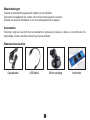 3
3
-
 4
4
-
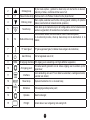 5
5
-
 6
6
-
 7
7
-
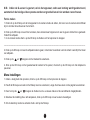 8
8
-
 9
9
-
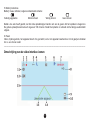 10
10
-
 11
11
-
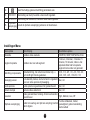 12
12
-
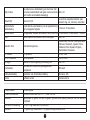 13
13
-
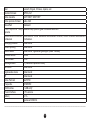 14
14
-
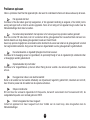 15
15
-
 16
16
-
 17
17
-
 18
18
-
 19
19
-
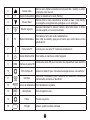 20
20
-
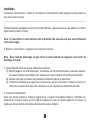 21
21
-
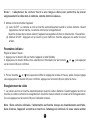 22
22
-
 23
23
-
 24
24
-
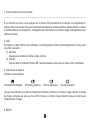 25
25
-
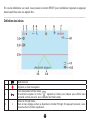 26
26
-
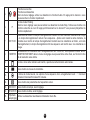 27
27
-
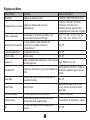 28
28
-
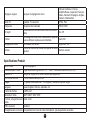 29
29
-
 30
30
-
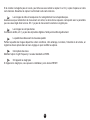 31
31
-
 32
32
-
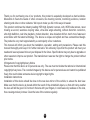 33
33
-
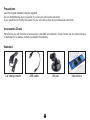 34
34
-
 35
35
-
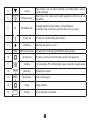 36
36
-
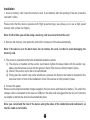 37
37
-
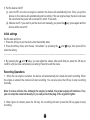 38
38
-
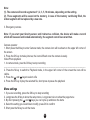 39
39
-
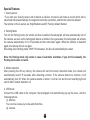 40
40
-
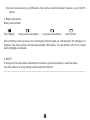 41
41
-
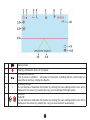 42
42
-
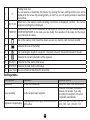 43
43
-
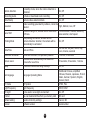 44
44
-
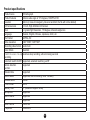 45
45
-
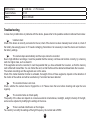 46
46
-
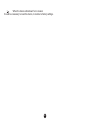 47
47
-
 48
48
in andere talen
- English: Salora CDC1300FD User manual
- français: Salora CDC1300FD Manuel utilisateur
Gerelateerde papieren
Andere documenten
-
Shimano FD-6400 Service Instructions
-
Snooper DVR-4HD Handleiding
-
Velleman CAMCOLVC20 Handleiding
-
NextBase 612GW de handleiding
-
Mio MiVue C540 de handleiding
-
Mio MiVue C570 series de handleiding
-
NextBase 212 Dash Cam de handleiding
-
NextBase 512GW Dash Cam de handleiding
-
NextBase 312G de handleiding
-
Meta System AK-ABP0060 Installatie gids